ZyXEL: ne unosi postavke na my.keenetic.net i 192.168.1.1
Kod ZyXEL usmjerivača, baš kao i kod uređaja drugih proizvođača, ponekad ne možete ući u postavke. Moram unijeti postavke usmjerivača koje se mogu otvoriti putem preglednika. Također se nazivaju: "web konfigurator" ili "upravljačka ploča".
Sada ćemo pokušati shvatiti zašto ne možete pristupiti web konfiguratoru vašeg ZyXEL usmjerivača. Razmotrimo najpopularnije razloge i njihova rješenja.
Na našem web mjestu već imamo detaljne upute za ulazak u konfiguraciju ZyXEL usmjerivača. Toplo preporučujem da slijedite vezu i pokušate slijediti upute. Možda će sve uspjeti i neće biti potrebe rješavati ovaj problem. Pa, ako na bilo koji način ne uđe u postavke usmjerivača, pogledajte članak dalje.
Što ako ZyXEL web konfigurator nije dostupan?
Krenimo redom.
1 Prvi korak je provjera veze s usmjerivačem . Da bismo otvorili stranicu s postavkama našeg usmjerivača, moramo biti povezani s njom. Možete se povezati i putem mrežnog kabela i Wi-Fi-ja. Usput, ako ne možete proći kroz kabel, pokušajte koristiti Wi-Fi. Ovako izgleda kabelska veza:

S Wi-Fi vezom mislim da je sve jasno. Jednostavno morate biti povezani s bežičnom mrežom usmjerivača. Ali ako ne možete otvoriti stranicu s postavkama, pokušajte se povezati kabelom.
2 Adresa za unos postavki ZyXEL Keenetic usmjerivača . Ako uzmete usmjerivač i pogledate naljepnicu na donjoj strani, vidjet ćete adresu za unos tamošnjih postavki. Potpisan je kao "web adresa". U pravilu je ime hosta u posljednje vrijeme my.keenetic.net .

To znači da bi se upisivanjem my.keenetic.net u adresnu traku preglednika trebale otvoriti postavke ZyXEL usmjerivača. IP adresa 192.168.1.1 također radi, a postavke na ovoj adresi otvaraju se bez problema. No, najvjerojatnije ćete vidjeti pogrešku: "Stranica se ne može otvoriti" ili "Stranica nije dostupna".
Provjerite pišete li ispravno adresu u pregledniku. Ne trebate upisivati "//" i "www". Samo navedite adresu: my.keenetic.net ili 192.168.1.1.

3 Pokušajte otvoriti postavke iz drugog preglednika ili s drugog uređaja (ako je moguće). Možete se čak i prijaviti sa svog telefona ili tableta. Ako također ne možete pristupiti web konfiguratoru usmjerivača s drugog uređaja, pogledajte sljedeći savjet.
4 Provjerimo postavke IP i DNS adrese, u svojstvima lokalne mrežne veze ili u svojstvima bežične veze (ovisno o načinu na koji ste spojeni na usmjerivač).
Desnom tipkom miša kliknite ikonu internetske veze i odaberite "Network Control Center ...". Dalje, slijeva, idite na "Promjena parametara adaptera".
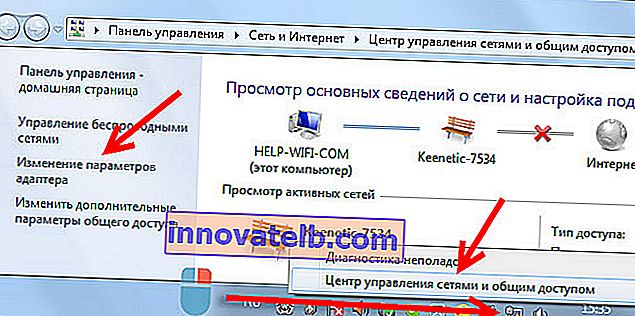
Desnom tipkom miša kliknite adapter preko kojeg ste spojeni na usmjerivač. Ako koristite mrežni kabel, ovo je "Lokalno povezivanje" (u sustavu Windows 10 - Ethernet). A ako se povežete putem Wi-Fi veze, kliknite na "Wireless adapter" i odaberite "Properties".
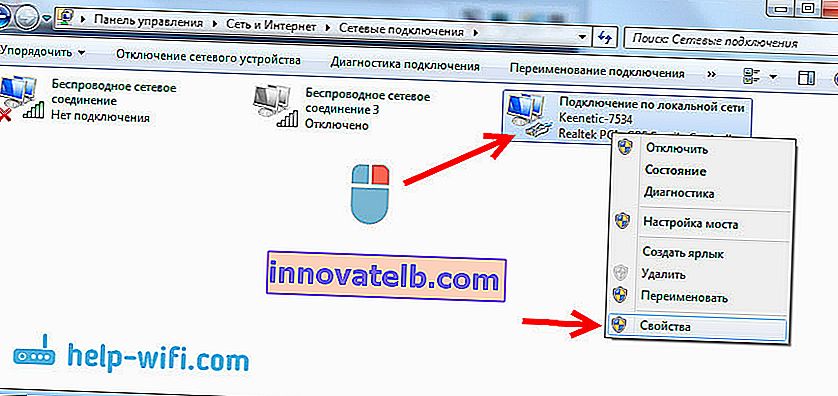
Zatim odaberite "Internet Protocol version 4 ...", kliknite gumb "Properties" i ako ste u novom prozoru naveli bilo koju adresu, zatim postavite automatski prijem IP-a i DNS-a, a zatim kliknite OK.
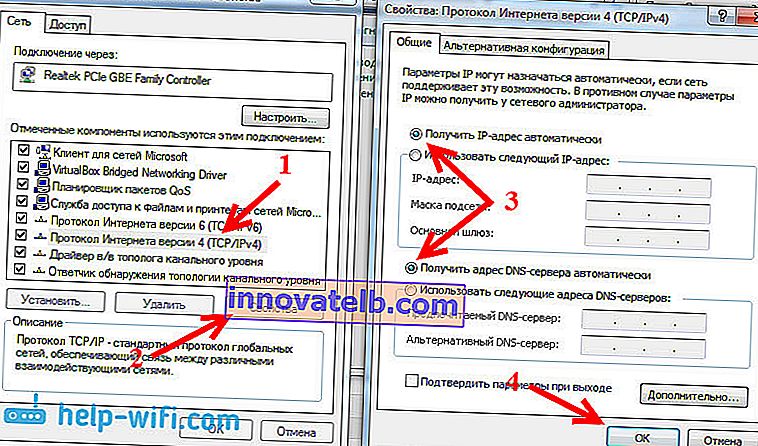
Ponovo pokrenite računalo i pokušajte ponovo ući na upravljačku ploču usmjerivača ZyXEL Keenetic.
Ako i dalje ne možete unijeti automatske postavke, možete pokušati registrirati statičku IP i DNS adresu. Kao ovo:
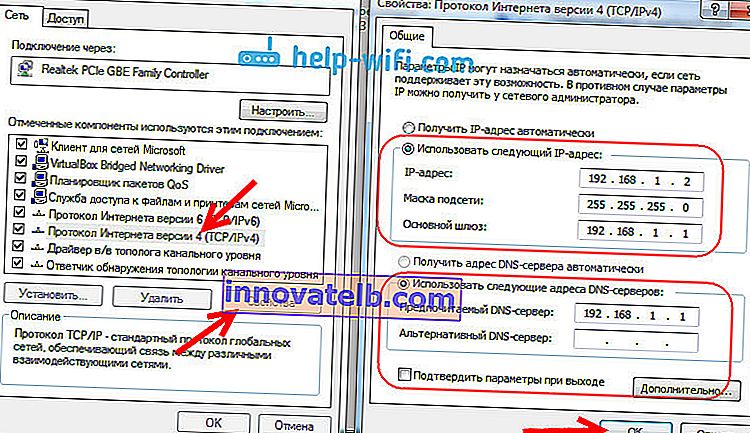
I ponovo pokrenite računalo.
5 Možda postoji problem s usmjerivačem. Vrlo često, kada postavke usmjerivača ne možete otvoriti ni na koji način, jednostavno se pokvare. Tipično je uključen samo indikator napajanja.
Također možete pokušati resetirati na tvorničke postavke. Već sam napisao o tome kako vratiti ZyXEL Keenetic usmjerivač na tvorničke postavke. Tada biste mogli otvoriti web konfigurator.